LINEを再インストールする前に、トーク履歴のバックアップをしておきましょう。
LINEをアンインストールしてしまうと、トーク履歴が消えます。トーク履歴のバックアップをすることで、アンインストールしてもトーク履歴を失わずに済みます。
トーク履歴をバックアップする方法は、iPhoneとAndroidで違うため、それぞれの方法を解説していきます。
iPhoneのバックアップの仕方
まずはiPhoneのLINEのトーク履歴のバックアップの仕方を紹介していきます。
最初にLINEの設定を開き、トークを選択します。トークのバックアップを選択し、今すぐバックアップを選択すると、トーク履歴をバックアップすることができます。
Androidのバックアップの仕方
次にAndroidのLINEのトーク履歴のバックアップの仕方を紹介していきます。
最初にLINEの設定を開き、トークを選択します。トーク履歴のバックアップ・復元を選択し、Googleドライブにバックアップするを選択すると、トーク履歴をバックアップすることができます。
目次
アカウントの連携をする
LINEの再インストールをする前に、アカウントの連携をしましょう。
LINEを再インストールした後、ログインする際にパスワードがいることを紹介しました。そして、パスワードがわからない場合はメールアドレスを利用することでパスワードを再設定することができます。
では、パスワードもメールアドレスも無くしてしまった場合、いったいどうやってログインするのでしょうか。
そんなときは、AppleIDを連携してログインするか、Facebookを連携してログインする方法があります。
AppleIDとFacebookを連携する方法は、LINEの設定を開いてアカウントを選択します。すると、AppleとFacebookとあるので、連携するをタップすると連携することができます。
ちなみにAppleIDはiPhone限定なので、iPhoneはAppleIDもFacebookもアカウントの連携ができますが、AndroidはFacebookアカウントのみアカウントの連携ができるので、覚えておきましょう。
LINEを再インストールした後ログインできないときは

LINEを再インストールした後、LINEを復活するためにログインしなければいけません。
しかし、LINEにログインできないことがあるようです。
LINEにログインできないときは、メールアドレスとパスワードを確認、Facebookアカウントを使用する、パスワードを確認、変更する方法があります。
それぞれの方法を、解説していきます。
メールアドレスとパスワードを確認
LINEにログインできないときは、メールアドレスとパスワードを確認しましょう。
これはLINEの再インストール前の話となってしまいますが、メールアドレスとパスワードをチェックして、本当にそのパスワードであっているかチェックしましょう。
また、入力したメールアドレスが正しいか、そのメールアドレスはちゃんと使えるのかをチェックしておきましょう。
パスワードの入力ミスがないか、チェックしましょう。
Facebookアカウントを使用する
LINEにログインできないときは、Facebookアカウントを使用しましょう。
FacebookとLINEを連携していることで、Facebookの情報でログインすることができます。
先ほど紹介したように、AppleIDを連携していても、ログインすることができます。
もしもパスワードも忘れてしまって、メールアドレスを使えない場合は、これがLINEにログインする最終手段となります。もしもの時の為にも連携をしておくといいでしょう。
パスワードを確認、変更をする
LINEにログインできないときは、パスワードを確認して変更しましょう。
LINEにログインできない大半の原因が、パスワードの間違いでしょう。入力したパスワードが本当にあっているのか、きちんとチェックしましょう。
また、パスワードを忘れた場合は、メールアドレスを使用することにより、パスワードを再設定することができます。どうしてもログインできない場合は、パスワードを変更しましょう。
LINE再インストールできない理由は?
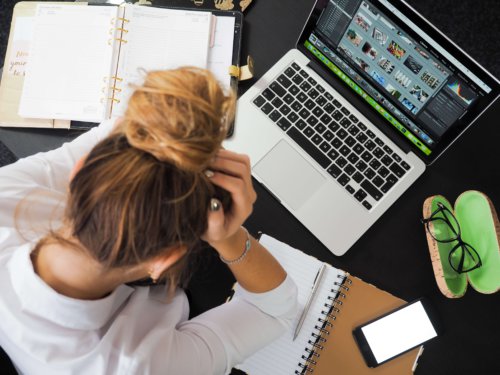
LINEを再インストールしようとしても、再インストールができないということもあるようです。
LINEが再インストールできない理由は、通信環境が悪かったりスマホの不具合が原因と考えられます。
ということで、それぞれの対処法も紹介していくので、是非参考にしてみてください。





